Microsoft 365 管理者が他のユーザーの OneDriveにアクセスできるようにした場合、Microsoft SharePoint チームサイトでファイルを操作しているときと同じように、ファイルを操作することができます。
一部のファイルのみをコピーまたはダウンロードする
わずかなファイルのみのコピーを保持する場合は、次のいずれかの操作を行います。
-
自分の OneDrive、または SharePoint のチームサイトにファイルをコピーします。 指定したリンクを使用して、お使いのブラウザーで相手の OneDrive を開き、コピーするファイルを選択して、[コピー] をクリックします。 ファイルの宛先の選択について詳しくは、「 OneDrive For business または学校と SharePoint サイトの間でファイルとフォルダーをコピーする」をご覧ください。
-
ファイルをコンピューターにダウンロードします。 表示されたリンクを使用して、ブラウザーで OneDrive を開き、コピーするファイルを選択して、[ダウンロード] をクリックします。
ヒント: OneDrive の場所にアクセスする必要があると考えられる場合は、お気に入りとして保存します。
多数のファイルを移動または整理する
多数のアイテムをコピーする必要がある場合、または複数のフォルダーで作業する必要がある場合は、 OneDrive 同期アプリを使用して OneDrive を同期することをお勧めします。 次に、ファイルとフォルダーをエクスプローラーまたは Finder でドラッグして、場所の間で移動することができます。 自分の OneDriveや SharePoint のチームサイトを同期する場合は、他のユーザーの OneDrive からその他の場所にアイテムを簡単に移動できます。 開始するには、表示されたリンクを使用して、お使いのブラウザーでその人の OneDrive を開き、[同期] をクリックします。 OneDrive は SharePoint のチームサイトと同じように同期されるため、ファイルエクスプローラーでは、組織の名前の下に表示されます。
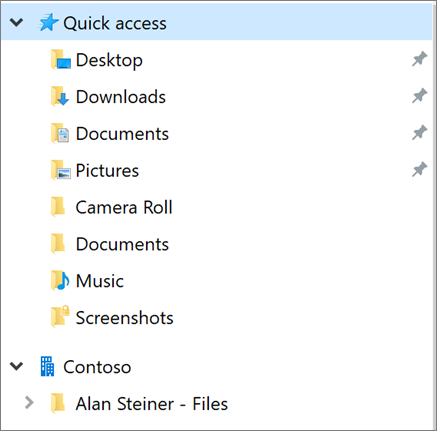
同期の設定の詳細については、「 OneDrive の新しい同期アプリを使用して SharePoint ファイルを同期する」を参照してください。










